Najlepsze bezpłatne narzędzia pulpitu zdalnego
Opublikowany: 2021-05-05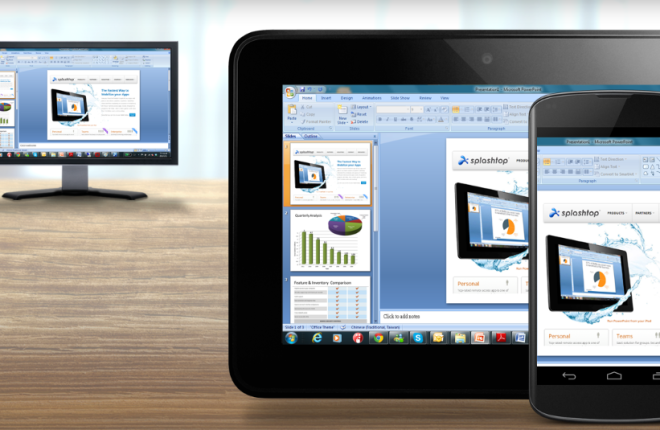
Biorąc pod uwagę wszystko, co wydarzyło się w ostatnich latach, nie jest zaskoczeniem, że wiele osób przenosi się w stronę miejsca pracy online. Możesz założyć, że wszędzie, gdzie pracujesz zdalnie, musisz zabierać ze sobą laptopa, ale istnieje sposób, aby uzyskać dostęp do komputera, nawet jeśli jesteś od niego daleko. Możesz pobrać niezawodne oprogramowanie do zdalnego dostępu, które cieszy się coraz większym zainteresowaniem nie tylko ze względu na wsparcie IT i rutynowe kontrole konserwacyjne, ale także ze względu na bardziej produktywne wirtualne środowisko pracy.
Najlepsze bezpłatne narzędzia do zdalnego pulpitu umożliwiają łatwe wykonywanie standardowych zadań, a jednocześnie urozmaicają je dodatkowymi funkcjami. Mówimy o zdalnym drukowaniu, niekończących się rozmowach, kontroli zasilania i innych rzeczach, o których nie wiedziałeś, że są potrzebne. Większość programów z tej listy kwalifikuje się jako solidne oprogramowanie do zdalnego sterowania, więc nie można pomylić się z żadnym z nich. Należy jednak zwrócić uwagę na te specjalne funkcje, ponieważ mogą one mieć znaczące znaczenie.
01 TeamViewer
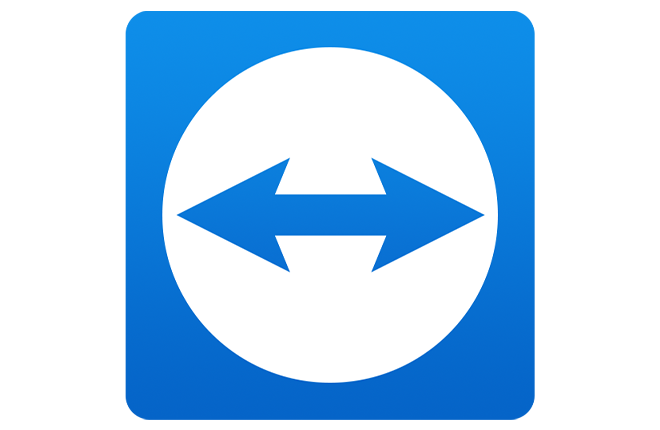
TeamViewer to jedno z najbardziej niezawodnych narzędzi do zdalnego pulpitu, które oferuje bezpłatną wersję do użytku osobistego, niekomercyjnego. Będziesz mieć dostęp do prawie każdego zdalnego urządzenia lub serwera bez przeszkód. Jest niezwykle przyjazny dla użytkownika, więc nie musisz być magiem programowania, aby go zainstalować.
Cały proces jest dość prosty i nie wymaga żadnej konfiguracji z Twojej strony. Nawet przy pełnym zdalnym sterowaniu możesz pracować, nie przeszkadzając innym użytkownikom. Oprogramowanie nie potrzebuje znacznych zasobów do prawidłowego działania. Ponadto TeamViewer nie dokona żadnych zmian na zdalnym urządzeniu, chyba że otrzyma pozwolenie.
TeamViewer jest prawdopodobnie jedną z najbezpieczniejszych obecnie używanych platform. Przy ponad 2 miliardach aktywnych urządzeń bezpieczeństwo danych jest główną troską. Dostępnych jest wiele funkcji zabezpieczeń chroniących Twoją prywatność, w tym dwuetapowy proces uwierzytelniania. Platforma jest regularnie aktualizowana, aby zapobiec błędom i błędom. Nie musisz śledzić aktualizacji, ponieważ cały proces jest automatyczny. W przypadku słabego połączenia internetowego mogą wystąpić pewne problemy z wydajnością. Dlatego przed każdą sesją należy upewnić się, że komputer jest podłączony do Internetu.
Wersja bezpłatna ma niewielką wadę. TeamViewer rozpozna, kiedy spróbujesz uzyskać dostęp do sieci korporacyjnych i systemów operacyjnych i odmówi Ci dostępu. Będzie także próbował przekonać Cię do przejścia na płatne członkostwo, co jest nieco uciążliwe, ale także interesujące. Dzięki płatnej licencji możesz prowadzić spotkania i szkolenia z udziałem ponad 20 uczestników. Członkostwo obejmuje inne zaawansowane funkcje, takie jak zdalne drukowanie i udostępnianie plików, które sprawiają, że warto je rozważyć.
Plusy
Łatwe do zainstalowania
Regularne aktualizacje
Obsługuje ponad 20 uczestników
Cons
Wymaga silnej sieci
Host musi być aktywny
TeamViewer
02 Pulpit zdalny Chrome
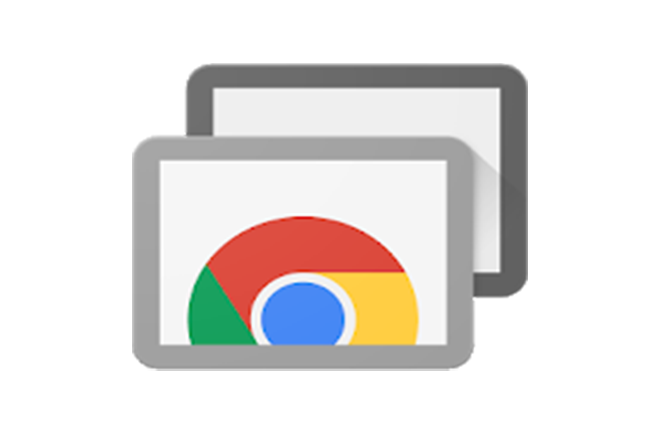
W typowy dla Google sposób firma wydała rozszerzenie do Chrome, które zapewnia zdalny dostęp do innych komputerów za pomocą udostępnionego kodu. Narzędzie komputerowe jest całkowicie bezpłatne, choć ma kilka wymagań wstępnych.
Przed rozpoczęciem sesji obaj użytkownicy muszą upewnić się, że przeglądarka Chrome działa i zainstalować dodatek. Aby uzyskać dostęp do komputera zdalnego, potrzebujesz unikalnego czterocyfrowego kodu. PIN pozwoli Ci kontrolować konto drugiej osoby i pracować z jej urządzeniem. Pulpit zdalny Chrome jest dość skromny, więc nie musisz się martwić o narzucanie.
Rozszerzenie może jednocześnie wyświetlać wiele ekranów, co może się przydać. Jeśli host nie jest zalogowany, nadal możesz wstrzymać sesję. Jednak – narzędzie działa najlepiej, gdy obie strony posiadają konto. Ponieważ jest to rozszerzenie do przeglądarki Chrome, narzędzie działa dobrze na wszystkich systemach operacyjnych, w tym na komputerach Mac. Dostępna jest również wersja aplikacji na urządzenia z systemem Android i iOS. W chwili obecnej nie ma zintegrowanej funkcji okna czatu. Na szczęście Google ma nieskończoną bibliotekę aplikacji, z których możesz skorzystać w celu komunikacji.
Plusy
Dostępny
Obsługuje wiele monitorów
Dostępna aplikacja mobilna
Kompatybilny z Windowsem, macOSem, Linuxem
Cons
Brak funkcji czatu
Nie można drukować zdalnie
Pulpit zdalny Chrome
03 Pulpit zdalny systemu Windows
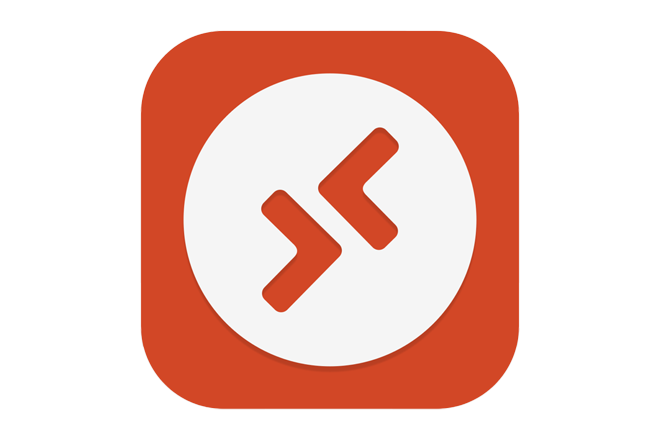
Windows poszedł o krok dalej i umieścił w systemie operacyjnym wbudowany program do zdalnego dostępu, trafnie nazwany Windows Remote Desktop. Oprogramowanie zawiera kilka przydatnych narzędzi do zdalnego sterowania dostępnych dla użytkowników systemu operacyjnego Windows. Ponieważ oprogramowanie jest wbudowane, nie wymaga procesu instalacji, co jest niezwykle wygodne. Sesję możesz rozpocząć korzystając z ustawień systemowych w Panelu sterowania.
W większości jest to całkiem proste, z jedną małą przeszkodą. Aby połączenie zdalne działało, komputer hosta musi skonfigurować router do przekierowania portów. Na szczęście proces ten nie zabiera dużo czasu i energii. Narzędzie zdalnego pulpitu jest dostępne we wszystkich wersjach systemu operacyjnego Windows, co czyni go jednym z najbardziej dostępnych programów na tej liście.
Jeśli jednak Twój komputer działa w systemie Home Premium lub niższym, może działać tylko jako host. Oznacza to, że chociaż może uzyskać dostęp do innych komputerów, nie może akceptować żądań zdalnego sterowania z innych urządzeń. Nawet przy tych ograniczeniach Pulpit zdalny systemu Windows jest nadal całkiem solidny. Nie ma lepszego sposobu na uzyskanie dostępu do innego zdalnego komputera z systemem Windows, zwłaszcza jeśli chodzi o sterowanie myszą i klawiaturą. Program umożliwia wymianę plików, kopiowanie materiałów ze schowka, korzystanie z drukarki, a nawet słuchanie muzyki z drugiego komputera.
Plusy
Prosty
Nie ma potrzeby pobierania
Umożliwia przesyłanie plików
Cons
Dostępne tylko dla systemu Windows
Home Premium OS może tylko hostować
Wymagana konfiguracja routera
Pulpit zdalny systemu Windows
04 Dowolne biurko
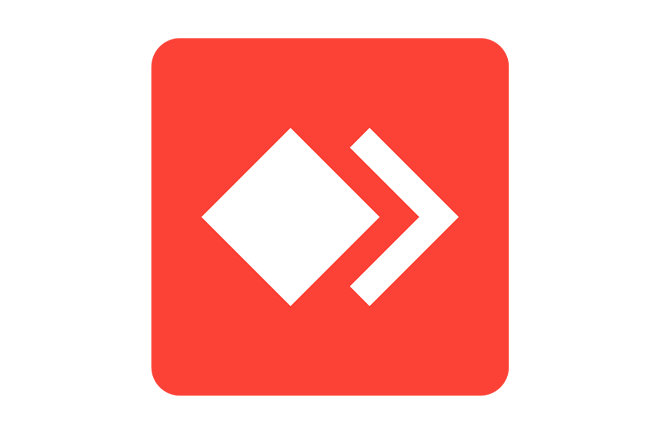
AnyDesk to preferowane oprogramowanie do pracy online. Posiada szeroką gamę funkcji współpracy, które umożliwiają jednoczesny dostęp do wielu urządzeń. Dzięki niesamowitej kompatybilności oprogramowania można bezproblemowo łączyć się z różnymi systemami operacyjnymi, platformami, serwerami i aplikacjami.
Projekt aplikacji jest dość lekki, dlatego dobrze działa na tak wielu różnych urządzeniach. Przy rozmiarze 3 MB możesz go pobrać natychmiast i nie zajmie dużo miejsca w pamięci lokalnej. Jedną z wielu przydatnych funkcji jest wbudowana książka adresowa, która śledzi wszystkie Twoje połączenia. Oczywiście istnieje wiele innych zaawansowanych narzędzi, takich jak klawiatury międzynarodowe, przesyłanie plików, zdalne drukowanie i inne. Dzięki innowacyjnemu formatowi DeskRT możesz realizować zadania przy mniejszej przepustowości i w miejscach, w których dostęp do Internetu jest ograniczony.
Dzięki fantastycznej technologii szyfrowania TLS 1.2 Twoje dane mogą równie dobrze być przechowywane w sejfie. AnyDesk umożliwia także umieszczanie na białej liście połączeń, które okazały się godne zaufania, i ograniczanie nieautoryzowanego dostępu.
Plusy
Przesyłanie plików audio
Nagrywaj sesje
Automatyczne aktualizacje
Działa na systemach Linux, macOS i Windows
Cons
Nieco skomplikowane
Nie nadaje się dla dużych firm
Dowolne biurko
05 Narzędzia zdalne
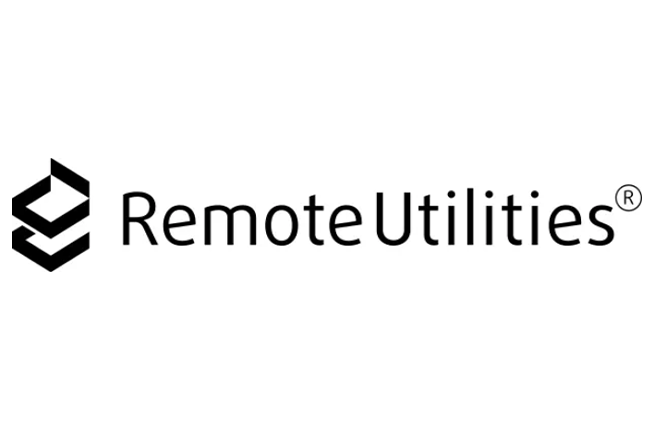
Nie musisz kupować narzędzi zdalnych, aby korzystać z szerokiej gamy funkcji. Dzięki bezpłatnej licencji oprogramowanie komputerowe pozwala kontrolować aż dziesięć zdalnych komputerów. Oferta jest przeznaczona dla każdego i jest przeznaczona zarówno do użytku osobistego, jak i zawodowego. Remote Utilities to prawdopodobnie najbardziej konfigurowalny program na liście. Posiada kilka różnych modułów, które odpowiadają różnym potrzebom użytkowników.
Na przykład, jeśli chcesz uzyskać nieograniczony dostęp do urządzenia zdalnego, możesz skorzystać z modelu Host. Po zainstalowaniu automatycznie rozpoczyna sesję, nawet jeśli jest pozostawiony bez nadzoru. Oznacza to, że nie musisz zmieniać routera przed konfiguracją. Moduł Viewer pełni rolę centrum kontroli, umożliwiając zarządzanie sesją. Jego funkcje obejmują kontrolę zasilania, przesyłanie plików, zdalne drukowanie i oglądanie na wielu monitorach. Jeśli chodzi o bezpieczeństwo, oprogramowanie wykorzystuje szyfrowanie TLS 1.2, dzięki czemu wszystkie Twoje dane są bezpieczne. Wszystko to oczywiście dostępne jest na bezpłatnej licencji.

Narzędzia zdalne działają najlepiej na komputerach z systemem operacyjnym Windows. Jest kompatybilny z najnowszymi wersjami i niektórymi starszymi wersjami systemów, takimi jak seria Windows Server. Możesz także pobrać aplikację na urządzenie z systemem Android lub iOS, aby umożliwić zdalny dostęp. Dostępna jest wersja oprogramowania dla urządzeń z systemami macOS i Linux, ale jest ona w fazie beta, co oznacza, że może nie działać zbyt dobrze.
Plusy
Szeroka gama narzędzi
Tryb przenośny
Nie jest wymagana zmiana portu
Obsługuje ponad 10 komputerów
Cons
Skomplikowana konfiguracja
Linux i Mac są w fazie beta
Zdalne narzędzia
06 UltraVNC

UltraVNC działa trochę jak Remote Utilities, z dwoma głównymi modułami zdalnego dostępu dla różnych typów wsparcia. Oprócz standardowych zadań konserwacyjnych, możesz za jego pomocą przesyłać pliki, udostępniać schowki i komunikować się z partnerami. Przed każdą sesją możesz wybrać, czy chcesz moduł serwera, przeglądarkę, czy nawet oba.
Wymaga instalacji serwera, ale nie jest to nic, z czym przeciętny użytkownik nie byłby w stanie sobie poradzić. Serwer UltraVNC można także skonfigurować jako usługę urządzenia, dzięki czemu będzie on zawsze dostępny. Jest to świetne rozwiązanie, jeśli chcesz mieć dostęp do zdalnego komputera w dowolnym momencie. Dostęp do serwera UltraVNC można uzyskać z dowolnego miejsca za pomocą połączenia internetowego po skonfigurowaniu przekierowania portów w routerze. Obejmuje to urządzenie przenośne obsługujące połączenia VNC, komputer PC z włączoną przeglądarką lub przeglądarkę internetową. Aby jednak zapewnić płynne działanie UltraVNC, należy wybrać opcję o największej przepustowości sieci.
Plusy
Umożliwia przesyłanie plików
Funkcja pokoju rozmów
Zdalny dostęp z poziomu przeglądarki lub aplikacji mobilnej
Cons
Wymagane przekierowanie portów
Wymaga dużej przepustowości
Nie można włączyć komputera
UltraVNC
07 Asystent Zoho
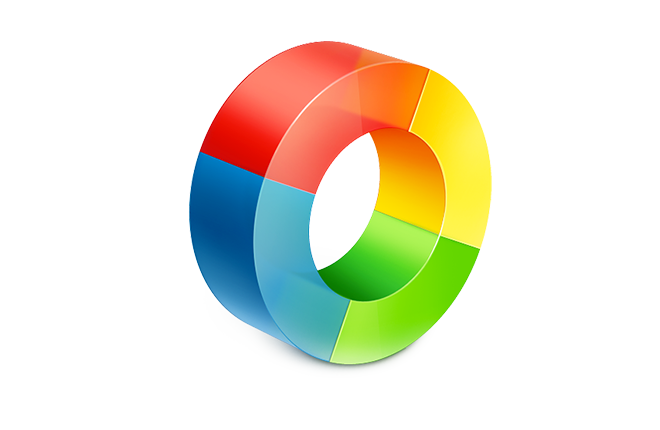
Zoho Assist to kolejny program do zdalnego dostępu, który nie przechowuje bezpłatnej wersji do użytku osobistego. W rzeczywistości wszelkiego rodzaju firmy używają go jako oprogramowania do zdalnej pomocy technicznej. Nie wspominając o bardziej zaawansowanych funkcjach, takich jak czat i przesyłanie plików. Oprogramowanie działające w chmurze umożliwia łatwy dostęp do komputerów w dowolnym miejscu na świecie. Aby uzyskać unikalne hasło do identyfikatora, należy udać się na oficjalną stronę Zoho Assist, a oprogramowanie wygeneruje je automatycznie.
Interfejs jest elegancki i łatwy w użyciu, więc nawet najbardziej niedoświadczony użytkownik poradzi sobie z nim bez problemu. Dzięki bezpłatnemu pakietowi możesz sterować wieloma zdalnymi komputerami jednocześnie. Zoho Assist jest również bardzo funkcjonalny, gdy pozostaje pozostawiony bez nadzoru, chociaż można to zrobić tylko dla pięciu urządzeń. Niemniej jednak może się przydać, gdy nadejdzie czas regularnych przeglądów systemu. Nawet w wersji darmowej narzędzia diagnostyczne są niezwykle niezawodne. Możesz dokładnie przeskanować zdalne urządzenie, nie martwiąc się, że coś przeoczysz. Podsumowując, darmowa wersja jest więcej niż użyteczna.
Jednak płatne edycje oferują kilka kuszących funkcji. Na przykład, co by było, gdyby istniał sposób włączania komputerów zdalnych, nawet jeśli nie są one kontrolowane? Funkcja „Wake-on-Lan” pozwala to zrobić niezależnie od tego, czy komputer jest całkowicie wyłączony, czy znajduje się w trybie uśpienia. To tylko jedno z wielu wysoce zaawansowanych narzędzi, których możesz się spodziewać w wersji Professional lub Enterprise. Oczywiście darmowa wersja jest więcej niż wystarczająca do podstawowego zadania zdalnego wsparcia, więc możesz się jej trzymać bez wahania.
Plusy
Kompatybilny z systemami Windows, Mac i Linux
Szybki montaż
Klient nie potrzebuje oprogramowania
Cons
Ograniczone narzędzia
Wersja płatna nieco lepsza
Asystent Zoho
08 AeroAdmin

Jest wiele rzeczy, które można lubić w AeroAdmin – jest w 100% darmowy zarówno do użytku biznesowego, jak i osobistego, niezwykle łatwy w użyciu i bezpieczny. Program doskonale sprawdza się w przypadku spontanicznego wsparcia, ponieważ do uzyskania zdalnego dostępu wymaga jedynie hasła identyfikacyjnego.
To, co dodaje ogólnego utylitarnego projektu, to fakt, że jest to program przenośny. Przed rozpoczęciem sesji nie musisz instalować jej na swoim komputerze. Jednak skonfigurowanie go na komputerze Mac wymaga kilku dodatkowych kroków. Jednak nic zbyt skomplikowanego; musisz użyć funkcji WINE, podobnie jak w przypadku innych aplikacji Windows. Aby rozpocząć zdalne połączenie, wszystkie strony muszą uruchomić program i udostępnić hasło identyfikacyjne.
Możesz wybrać, czy chcesz przeglądać urządzenie, czy zarządzać nim na odległość. Jeśli wybierzesz pilota, możesz przeprowadzać kontrole konserwacyjne i skanować komputer w poszukiwaniu złośliwego oprogramowania. Każda sesja ma ograniczony czas, co nie powinno stanowić większego problemu w przypadku spontanicznego wsparcia. Niestety nie można udostępniać plików AeroAdminowi, ale hej – nawet darmowe narzędzie ma swoją cenę.
Plusy
Przenośna aplikacja
Żadnej zmiany routera
Zdalne wylogowanie i ponowne uruchomienie
Szyfrowanie połączeń
Cons
Brak dostępnego czatu
Ograniczona liczba sesji
Brak zdalnej drukarki
Administrator Aero
09 Odległy pulpit
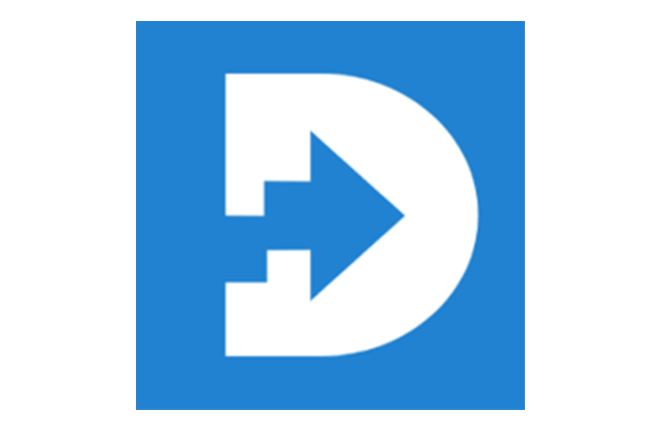
Wreszcie Distant Desktop to kolejny program do zdalnego dostępu, który jest całkowicie bezpłatny zarówno do użytku biznesowego, jak i indywidualnego. Połączenie jest nawiązywane za pomocą hasła identyfikacyjnego, więc nie musisz się rejestrować ani instalować oprogramowania. Wystarczy pobrać aplikację i gotowe. Narzędzie komputerowe obsługuje wiele połączeń, co zawsze jest zaletą.
Możesz jednocześnie pracować na różnych komputerach zdalnych bez problemów technicznych. Podczas sesji będziesz mógł oglądać monitory, a nawet udostępniać własny ekran, włączając tryb demonstracyjny. Oczywiście nie oznacza to, że partnerzy nagle uzyskają dostęp do Twojego komputera – to po prostu fajna funkcja. Distant Desktop obsługuje szeroki zakres zadań, w tym przesyłanie plików. Protokoły bezpieczeństwa są zgodne ze standardami, dzięki czemu Twoje dane są uwierzytelnione i w pełni chronione.
Ponieważ program do łączenia się używa haseł, dostępna jest również opcja „białej listy”. Oznacza to, że tylko identyfikatory znajdujące się na liście mogą automatycznie uzyskać dostęp. I wreszcie, program posiada niesamowite narzędzia komunikacji. Możesz rozmawiać ze współpracownikami i przyjaciółmi za pośrednictwem wiadomości tekstowych lub plików audio. Niewiele bezpłatnych programów do zdalnego dostępu obsługuje tę funkcję, więc Distant Desktop z pewnością ma pewną wyjątkowość.
Plusy
Brak raty
Funkcja czatu
Przesyła pliki
Cons
Brak wersji mobilnej
Kompatybilny tylko z systemem Windows
